VisciPower (continuação)
Interface Gráfica
A análise prática de informações de
sistemas elétricos, especialmente aqueles relacionados ao
planejamento e programação operacional diários,
envolvem uma enorme quantidade de dados. Interações
com representações distintas tendem a melhor assistirem
os operadores a alcançarem resultados com um maior grau de
confiabilidade, uma vez que trazem mais insights ao problema.
Nós propomos apresentações complementares para
implementar a Filosofia de Busca de Informações
Visuais proposta por Shneiderman em 1996: diferentes janelas,
gráficos cartesianos, diagramas unifilares hierárquicos
e que utilizam cores, piecharts (gráficos em forma
de pizza) e animação.
A disposição destas apresentações (figura
abaixo) é definida pelas necessidades apresentadas por especialistas
que trabalham com o pré-despacho. Para que a primeira visão
que o usuário tenha seja uma visão geral do sistema
(Overview first), foi necessário a implementação
de duas janelas: a janela principal, cujo propósito
é fornecer uma rápida visão do estado do sistema
elétrico. Do lado esquerdo, dois gráficos cartesianos
são exibidos: um da demanda de carga ativa total do sistema
(em MW), a cada instante de discretização t
e outro que exibe as porcentagens máxima e média alcançadas
pelos carregamentos das linhas de transmissão, também
para cada instante t do período de tempo considerado.
Estes gráficos são utilizados para exibir uma visão
geral das demandas e carregamentos (médio e máximo)
e foram inseridos na janela principal pois já a partir deles
é possível que problemas sejam detectados. O gráfico
do carregamento precisa exibir a porcentagem pois é ela que
realmente importa na averiguação de violações
nas linhas. Ainda nesta janela, no lado direito, um diagrama unifilar
contendo o nível de tensão selecionado (e os níveis
acima deste) também é apresentado. Uma lista de seleção
na parte inferior da janela permite ao usuário selecionar
o nível de tensão acima do qual a rede elétrica
deve ser visualizada. No entanto, para preservar o foco nas sobrecargas,
as localizações de linhas de transmissão sobrecarregadas
não-visíveis são sempre destacadas com círculos
vermelhos.

Organização da interface gráfica
Adicionalmente na janela principal são fornecidos dois modos
de inspeção distintos: um baseado nos intervalos de
tempo (modo de intervalo) e outro baseado em todo o período
de tempo especificado (modo timeframe), estabelecido por
padrão no início). A opção por dois
modos de inspeção diferentes também se baseia
na filosofia de Shneiderman: primeiramente o usuário irá
obter uma visão geral do comportamento das sobrecargas, baseado
na totalidade da janela de tempo considerada (modo timeframe),
podendo saber quais linhas (destacadas em vermelho) apresentam violações
ao longo do dia; caso desejar, poderá inspecionar o sistema
hora a hora, obtendo detalhes (como, por exemplo, quantidade e grau
das violações) sobre as linhas violadas detectadas
no modo timeframe.
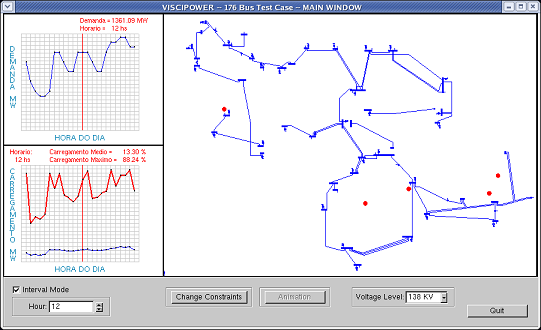
Janela Principal, no modo intervalo
No modo de intervalo, um diagrama unifilar para o instante de tempo
t selecionado é apresentado na porção
direita da janela principal (figura acima). Trabalhando
neste modo de operação, o engenheiro de planejamento
pode formular cenários de geração elétrica
em t e simular seu impacto no fluxo de potência da
rede elétrica, através de um botão ("Change
Restrictions" -- mudar restrições). Com
o intuito de chamar a atenção dos operadores para
as sobrecargas, pie charts exibindo a percentagem de carregamento
nas linhas de transmissão também são utilizados.
No entanto, para evitar poluição visual na janela
principal, onde a imagem pode ser muito pequena, no lugar dos piecharts
são exibidos apenas círculos vermelhos, para rapidamente
chamar atenção dos locais onde existem linhas sobrecarregadas
-- os piecharts substituirão os círculos
na janela de detalhamento.
No modo timeframe, um diagrama unifilar que identifica
as linhas de transmissão que apresentam sobrecargas durante
o período de tempo analisado é apresentado na porção
direita da janela principal. As linhas de transmissão
são exibidas em azul ou vermelho, de acordo com suas cargas
no intervalo t corrente. A seleção de intervalos
t individuais permanece desativada, enquanto é ativado
o botão de Animação. Este recurso
(com o qual relutamos algum tempo até descobrir sua relevância),
permite que o usuário "assista", de forma automática,
uma animação que varre todos os instantes de tempo
t do intervalo exibindo o estado do sistema. Com a animação
é possível que o operador obtenha, de forma rápida,
uma noção dos horários em que o sistema se
apresentará com mais violações, e ainda, em
que locais acontecerão estas violações.
Acessando a janela de detalhamento no modo timeframe
(figura abaixo), o engenheiro de planejamento pode analisar individualmente,
para cada linha, a evolução das cargas previstas ao
longo do período de tempo considerado, bastando para isso
selecioná-la com o mouse. Essa visão geral
do sistema é de grande utilidade para um engenheiro visualizar
o impacto de problemas de instantes individuais num contexto mais
global e estabelecer restrições específicas
ao sistema, conforme constatamos nos nossos testes de usabilidade.
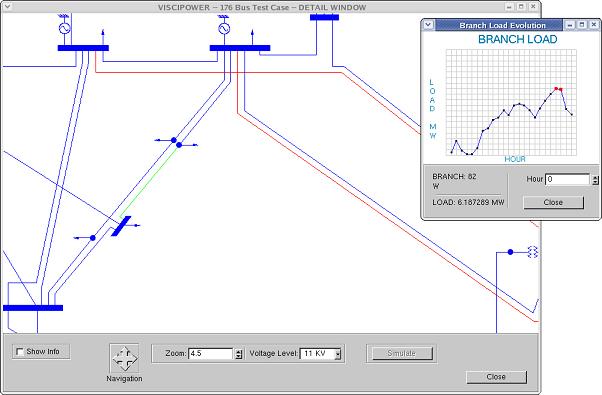
Janela de detalhamento, no modo timeframe
Para ambos modos, intervalo e timeframe, o usuário
pode abrir a janela de detalhamento para posteriormente
inspecionar a rede elétrica (then details on demand).
Esta janela foi implementada para ser aberta em separado e sob demanda,
uma vez que poderia chamar a atenção do operador desnecessariamente
no primeiro contato, onde a visão geral é primordial
para a agilidade na detecção dos problemas. Nesta
janela o operador ainda pode restringir ou alargar a região
de interesse aproximando (zoom in) ou afastando (zoom
out) a imagem na janela de detalhamento, além
da possibilidade de navegação (panning) por
toda a área de visualização. Para manter a
legibilidade, o usuário pode filtrar barramentos e linhas
de baixa voltagem quando o fator de escala for reduzido. Através
desta janela, o usuário pode também variar a potência
a ser despachada em cada unidade de geração e visualizar
seus impactos no fluxo de carga, no intervalo t corrente,
como na janela principal.
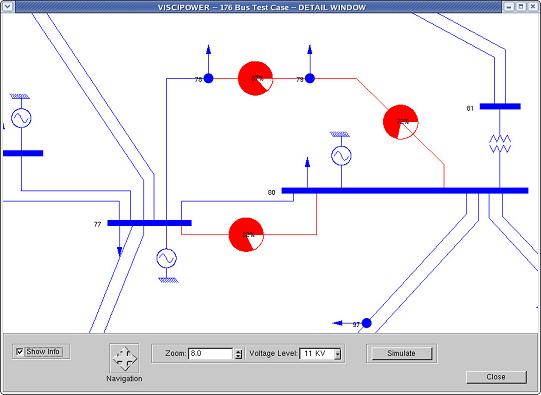
Janela de detalhamento, no modo de intervalo
(continua...) |



